Hogyan mentse el a kapcsolatokat iPhone-ban iPhone-hoz iPhone-hoz az iPhone Contacts Transfer segítségével
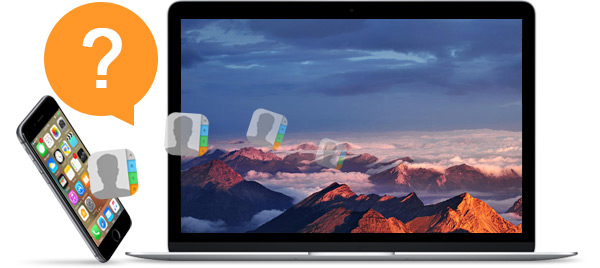
Az iOS operációs rendszer alapján az iPhone-t egyre több remek funkcióval tervezték, ami egyre több felhasználót és rajongót vonzott. Alapvető fontosságú, hogy az iPhone-on biztonsági másolatot készítsen az adatokról, hogy elkerülje a jelentős információk, különösen az iPhone-on lévő névjegyek elvesztését. Az iPhone-on kezelheti fájljait az iTunes segítségével, amely egy professzionális digitális médialejátszó alkalmazás az Apple felhasználók számára. Biztonsági másolatot készíthet iPhone-kapcsolatairól (például iPhone, iPod és iPad) a számítógépre.
Amikor iPhone-névjegyeket készítünk biztonsági mentésről, az iPhone felhasználók az iTunes vagy az iCloud-ot használják. Valójában van még egy egyszerű és biztonságos megoldás az Ön számára: tartalék kapcsolatok az iPhone-on egy iTunes alternatívával. Most olvassa el, hogy megkapja az információkat - hogyan viselkedni mentési kapcsolatok az iPhone és a PC.
Azonban az iTunes-nak sok hiánya van, ami sok kellemetlenséget okoz a felhasználóknak. Ha iPhone-felhasználó vagy, és nem akarja használni az iTunesot, kiválaszthatja ezt iPhone Névjegyek átvitele az alábbi utasítások szerint továbbíthatja és mentheti a kapcsolatokat a számítógépre.
Tippek: A Blu-ray ISO képek élvezetéhez először egy erényes Blu-ray meghajtót kell telepíteni a számítógépre.
- 1 lépés: Töltse le és telepítse az iPhone Transfer Szoftvert
- Step 2: Csatlakoztassa iPhone készülékét a számítógéphez és indítsa el a programot
- 3 lépés: Az iPhone automatikusan beolvasása
- 4 lépés: Válassza ki a cél névjegyeket
- 5 lépés: Indítsa el a kapcsolatokat a számítógépre
Hogyan mentse az iPhone kapcsolatokat iPhone Transfer szoftverrel?
Töltse le és telepítse az iPhone Transfer Szoftvert
Csak kattintson a fenti gombra az ingyenes szoftver letöltéséhez. Ezután kattintson duplán az .exe fájlra, és kövesse a varázsló utasításait, hogy telepítse a számítógépére. Ezután válassza ki az iPhone-ról a számítógépre menteni kívánt fájlokat. Mac-felhasználók számára töltse le az iPhone Transfer for Mac alkalmazást.

Csatlakoztassa iPhone készülékét a számítógéphez és indítsa el a programot
Csatlakoztassa az iPhone készüléket a számítógéphez, majd indítsa el a programot, az iPhone összes fájlja automatikusan észlelhető és rendeződik, például videó, zene, fotók, névjegyek stb. és biztonsági mentés előtt megtekintheti. Lásd az 4 lépést.

IPhone beolvasása automatikusan
Az iPhone és a számítógép csatlakoztatása után az iPhone átviteli szoftver automatikusan átvizsgálja az iPhone készüléket. Megjelenik a felületen található tartalom, például videó, üzenetek, fényképek stb.

Válassza ki a cél névjegyeket
Keresse meg a Névjegyzéket az iPhone tartalmában, kattintson az összes névjegyre, és a részletes információ megjelenik a jobb oldali oszlopban. Válassza ki azokat a névjegyeket, amelyeket át szeretne adni a számítógépre. Mi több, ez az átviteli szoftver támogatja Önt a biztonsági mentés tartalmának megtekintéséig és szerkesztéséig.

Indítsa el a kapcsolatokat a számítógépre
Kattintson a Biztonsági mentés gombra, majd kényelmesen készíthet biztonsági másolatot a névjegyeiről a számítógépre.








